Pri obdelavi fotografij in ustvarjanju kolažev je pogosto treba odstraniti eno od barv, v kateri je naslikan fragment slike, ali popolnoma prebarvati predmet na sliki. Če se želite spoprijeti s to nalogo, lahko uporabite Photoshopove filtre za korekcijo barv in maske slojev.
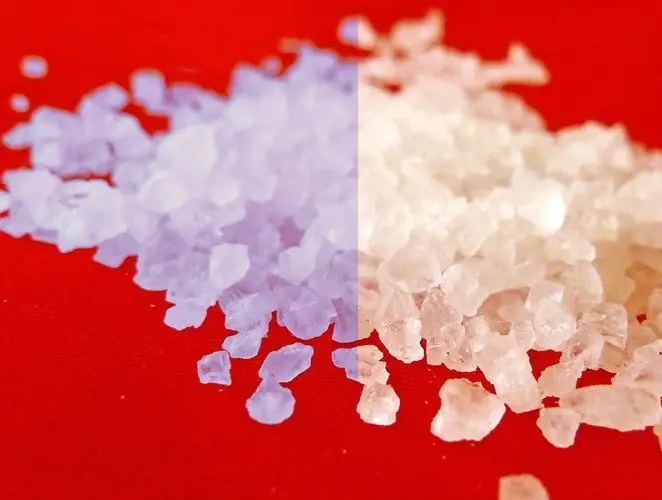
Potrebno je
- - program Photoshop;
- - slika.
Navodila
Korak 1
Odprite sliko s predmetom, ki ga želite prebarvati v Photoshopu, in podvojite plast s sliko z možnostjo Layer preko Copy iz skupine New v meniju Layer.
2. korak
Najbolj očiten način spreminjanja barve fragmenta slike je uporaba filtra Zamenjaj barvo, katerega nastavitve odpre možnost iz skupine Prilagoditve v meniju Slika. Označite barvo, ki jo boste spremenili, s klikom na predmet, ki ga je treba prebarvati. Če vklopite način izbire v oknu filtra, boste opazili, da je del slike v oknu za predogled postal svetlejši. Ta fragment slike bo pod vplivom filtra spremenil barvo.
3. korak
Če se izkaže, da ni izbran ves fragment, ki vas zanima, spremenite vrednost parametra Fuzziness. V oknu z nastavitvami lahko kliknete srednjo kapico in s tem orodjem določite dodatna področja, ki jih želite prebarvati.
4. korak
Prilagodite novo barvo za izbiro. Če želite to narediti, kliknite na barvni kvadrat na plošči Zamenjava in v paleti, ki se odpre, izberite želeno barvo. Barvo predmeta lahko prilagodite tako, da spremenite vrednosti odtenka, nasičenosti in svetlobe na plošči Zamenjava.
5. korak
Rezultat uporabe filtra Zamenjaj barvo je najboljši, če je bil samo en predmet pobarvan z barvo, ki ste jo spremenili. Če je bila spremenjena barva vsebovana na drugih delih slike, so se tudi ti drobci pod vplivom filtra prebarvali. To je mogoče popraviti s plastno masko.
6. korak
Če želite ustvariti masko, uporabite možnost Razkrij vse iz skupine Layer Mask v meniju Layer. V paleti orodij vklopite Brush Tool, kliknite na pravokotnik maske in obdelajte področja slike s črno barvo, ki naj ohrani prvotne barve.
7. korak
Če se na robu urejenega predmeta prikaže območje nepravilno obarvanih slikovnih pik, povečajte obseg slike v paleti Navigatorja in zmanjšajte vrednost trdote na plošči z nastavitvami krtače. Masko previdno pobarvajte po robovih predmeta s prilagojeno krtačo.
8. korak
Če boste še naprej delali s sliko, izberite možnost Shrani kot v meniju Datoteka in datoteko shranite v obliki psd.






